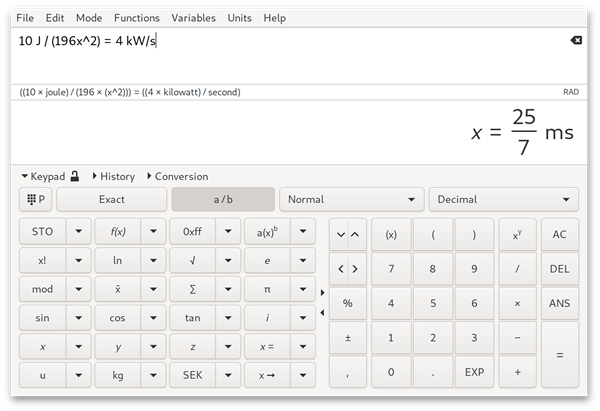- 安卓下载 相关标签
类型:计算器类
语言:简体中文
更新: 2021-02-24 12:57:12
大小:135.1 GB
平台:Win All
- 1[计算器类]格西CRC计算器 v1.0 绿色免费版
- 2[计算器类]可绘图科学计算器(各种函数都能画的计算器)v1.0 官方中文免费版
- 3[计算器类]帮帮科学计算器 v2.0 中文绿色免费版
- 4[计算器类]九视计算器 v1.0 中文绿色免费版
- 5[计算器类]迷你悬浮计算器 v1.3.0 中文绿色免费版
- 6[计算器类]DPI计算器 v1.01 中文绿色免费版
- 7[计算器类]亚普逆回购计算器 v1.0 中文绿色免费版
- 8[计算器类]DOS计算器(世界上最小的计算器计算准确无误)v1.0 中文绿色免费版
- 9[计算器类]圆的相关计算器 v1.0 绿色版
- 10[计算器类]一把刀子网掩码计算器(它可以将结果保存到文本文件)v2.2 绿色免费版
Qalculate全汉化桌面科学计算器是一款十分好用的在线计算器,一款能够帮助用户在电脑上一站式体验全新的计算方式,在这里享受不一样的计算功能。这款科学计算器电脑版有着清爽的软件界面,用户可以在软件中直接开始计算,支持多种符号的科学计算方式,方便学生用户在电脑上快速完成初高中的数学计算题。
Qalculate科学计算器不仅仅能够帮助用户实现最简单的计算功能,还能在这里轻松查看汇率计算方式,外币币种在这里轻松转换成rmb。
科学计算器电脑版特色
温度计算模式(绝对、相对、混合)
允许没有单位的前缀,全名前缀(例如kio=10^3)
保存链模式设置(GUI)
处理SIGTERM信号(GUI)
系统托盘改进(GUI)
将转换为混合单元添加到结果上下文菜单(GUI)
扩展和改进的简体中文翻译
保存句柄向量函数参数属性
在计算[]*[]时修正永不结束的循环
小错误修复和功能改进
科学计算器电脑版功能介绍
计算和分析:
基本操作和运算符:+-*/mod^E()<;>>=<=~<;<;>><>>xor
字符串的容错解析:log 5/2.5(3)+(2(3+5)=ln(5)/(2.5*3)+2*(3+5))
表达式可以包含任何数字、函数、单位、变量、向量和矩阵以及日期的组合。
支持复数和无穷多
不确定性传播
区间算法
支持所有公共数字基,以及负数和非整数基数、六进制数、时间格式和罗马数字。
为减少混淆而禁用函数、变量、单位或未知变量的能力:例如,当您不希望(a+b)^2表示(are+谷仓)^2但(“a+”b“)^2时
可定制隐式乘法
矩阵和向量,以及相关运算(行列式等)
详细错误消息
任意精度
RPN模式
结果显示:
支持所有公共数字基,以及负数和非整数基数、六进制数、时间格式和罗马数字。
许多定制选项:精度,最大/分钟小数,复式,乘法符号等。
确切或近似:sqrt(32)返回4*sqrt(2)或5.66
简单和混合分数:4/6*2=1.333.=4/3=1+1/3
符号计算:
例如(X+y)^2=x^2+2xy+y^2;4“苹果”+3“橙子”
因式分解与简化
分化与整合
可以解决大多数方程和不等式
可自定义的假设给出了不同的结果(例如,如果x是正的,则ln(2x)=ln(2)+ln(X))
职能:
数百种灵活的函数:三角函数、指数和对数、组合学、几何学、微积分、统计、金融、时间和日期等。
可以轻松地创建、编辑和保存到标准xml文件中。
单位:
支持所有SI单位和前缀(包括二进制),以及帝国和其他单位系统。
自动转换:FT+YD+m=2.2192米
显式转换:5米/秒至英里/小时=11.18英里/小时
智能转换:自动将5kg*m/s^2转换为5N
货币换算与每日汇率的检索
不同的名称形式:缩写,单数,复数(米,米,米)
可以轻松地创建、编辑和保存到标准xml文件中。
变量和常数:
基本常数:PI,e等。
许多物理常数(有或没有单位)和化学元素的性质
CSV文件导入和导出
可以轻松地创建、编辑和保存到标准xml文件中。
灵活-可以包含简单的数字、单位或整个表达式。
类数据库结构中具有对象和相关属性的数据集
密谋:
使用gnuplot
可以绘制函数或数据(矩阵和向量)
能够将情节保存到PNG图像、后记等。
几种定制选项
还有更多..。
科学计算器电脑版快速开始
主窗
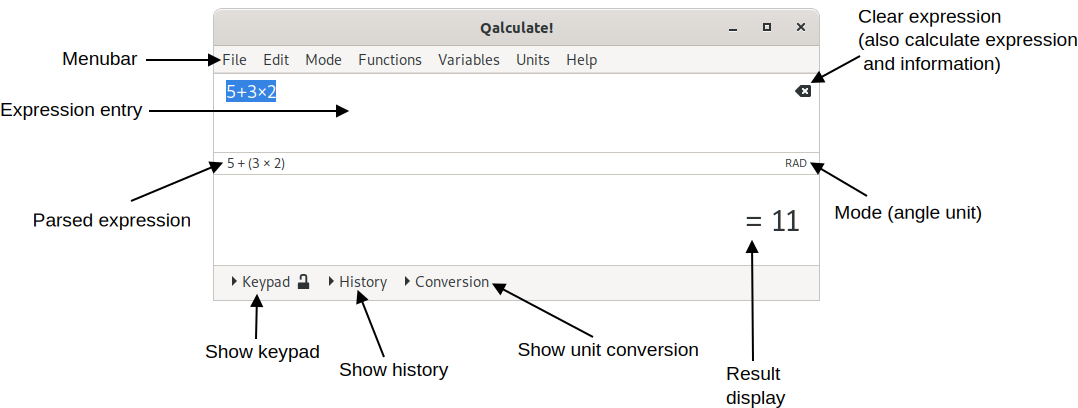
主窗口提供菜单栏、表达式条目、结果显示和计算器键盘、历史记录和转换视图(请参阅“转换”一节)通过单击可以显示/隐藏的键盘, 历史和转换分别。当选择了用于解释表达式的非默认选项时,将在表达式条目下方的一个较小的状态区域中向右指示该选项(单击以更改这些选项)。
表达式条目
表达式条目是Qalculate最重要的部分!用户界面。Qalculate的正常计算程序!是输入一个数学表达式。“5 + 5”)和新闻进入(或单击=)。结果(“10”)然后在结果显示中的表达式条目下面显示。
表达式条目右上角的图标根据当前状态更改功能。在编辑表达式时,会显示一个等号。单击图标时,将计算表达式。如果这会导致错误或警告,则将显示相应的图标,如果单击该图标,或者将指针放置在该图标上,则会显示错误/警告文本。如果没有触发错误或警告,则激活图标将清除表达式条目。表达式为空时不显示任何图标。
盖勒克特!通过给出表示函数、变量和单位的单词的可能结尾的列表来帮助表达式。标题和国家的货币,也将被搜索,但任何匹配将放在名单的末尾。每打一封信,名单就会变窄。选择列表中的项,名称将完成。如果选择了函数,则将添加括号,并移动位置以立即输入参数。可以从上下文菜单或更详细地从Preferences对话框中配置完成。
在输入表达式时,表达式条目的正下方左侧区域将显示有用的信息。默认情况下,将显示计算器对表达式的解释(例如:“5×米”为“五米”)。如果表达式中有错误,则解释将以红色(可配置)显示,如果错误较小(例如,函数中有太多参数),则以蓝色显示。如果最后输入的文本表示一个函数,并且即将输入参数,则将显示函数名称及其参数。信息文本中的第一个参数将被高亮显示,并包含有关其类型和限制的信息,当输入参数时,将突出显示下一个参数。
执行表达式后,整个表达式将被标记。这通常意味着,如果输入了新的内容,旧表达式将被覆盖。但是,如果首先输入运算符(+,?,*,/,^),则旧表达式将成为操作的目标。然后,运算符将应用于整个表达式,该表达式放在括号中。这适用于所有标记的范围,这意味着这样的表达式可以方便地放在括号中。函数将选择设置为其第一个参数。
这个翻页和下页键将访问以前输入的表达式。把焦点放在表达式条目中,翻页在表达式历史中向后遍历,并且下页向前走。这个升起来和降下来也可以在未显示完成列表时用于相同目的。
虽然表达式条目可以显示多行文本,但进入键不插入行提要。需要时会自动创建新行。
表达式条目使用的字体可以在Preferences对话框中选择(编辑 → 偏好).
右键单击表达式条目以打开上下文菜单,其中包含一般文本编辑选项以及解析模式(包括数字基)的选择,以及打开对话框以插入向量、矩阵或日期的菜单项。
结果显示
计算结果显示在表达式条目下面的开放区域中。可以在Preferences对话框中选择用于结果显示的字体(编辑 → 偏好)。在同一个对话框中可以关闭Unicode符号的使用。否则就算了!将尝试使结果尽可能花哨,打印π代表pi,√代表SQrt,欧元代表欧元,等等。有关自定义数学结果输出的信息,请参阅第四章,计算器模式.
在结果前面显示一个相等或近似相等的符号。这表示是否有盖勒盖特!在当前模式下,能够计算/显示结果精确或仅近似。
结果显示有一个上下文菜单,当单击字段中任何位置的正确按钮时,该菜单将弹出。此菜单提供了模式菜单中显示选项的子集(表2.7“模式菜单”)和编辑菜单中的一些操作(表2.6“编辑菜单”)。请参阅更多信息第四章,计算器模式.
如果将指针放在结果区域上,工具提示将显示结果的文本表示形式。为了使结果的含义更加清楚,这里没有使用缩写和隐式乘法,并显示了过多的括号。
若要复制结果,请选择编辑 → 复制结果新闻克特+ALT+C,或者从历史记录窗口复制文本。
键盘
键盘提供了对一个简单的传统数字垫的访问,以及更高级的功能。
单击挂锁图标以启用/禁用持久键盘,这样可以同时显示键盘和历史记录(键区视图将独立于其他视图)。
顶部按钮(从左到右)在普通键盘和编程键盘之间切换(影响左侧的按钮,请参见表2.3“编程键盘”在精确计算和近似计算之间切换,更改有理数形式,选择显示模式并选择结果中的数字基(见第四章,计算器模式).
下面的按钮在两个区域分开。右边的按钮插入基本数字和运算符,而左边的大多数按钮插入或应用数学函数到表达式。左边的所有按钮都与带有向下箭头的按钮配对,这将打开一个具有相关功能的菜单(通常是更多的数学函数)。
大多数向右的按钮会根据单击的指向设备(鼠标)上的哪个按钮执行不同的操作(有关详细信息,请参阅下表;当将指针放在按钮上时,所有操作都显示为工具提示)。按下按钮并按住按钮(大约半秒钟)通常会执行与右键单击相同的操作。右击或长按左边按钮将打开相关菜单.
表达式条目中选定/标记的文本将根据使用的键区按钮的类型以不同的方式处理。数字、变量和单位将替换选定的文本。
运算符将放在任何选定文本之后(除按位和逻辑上不放在所选文本前面的文本外),该文本放在括号中。这再加上在条目中自动选择最近计算出来的表达式,意味着如果按顺序单击5、9、+、2、=、×和2,则结果表达式为“(59 + 2) × 2”。在RPN模式下,运算符作用于堆栈中的前两个寄存器。
根据当前编辑的表达式,使用键盘按钮(和菜单)访问的数学函数的行为不同。如果游标位于表达式的末尾,且游标的左边没有运算符或括号(表达式的末尾),则整个表达式被用作函数参数,表达式将立即使用该函数计算(如果您输入的话)。“5 + 2”然后单击罪, “SIN(5+2)”将计算)。如果选择表达式中的文本,则所选内容将用作函数参数。如果选择了整个表达式,则将立即计算得到的表达式。需要多个参数的函数不遵循这些规则,并且在许多情况下会为参数输入打开一个单独的对话框。在RPN模式下,如果当前表达式为空,并且有足够的寄存器用于需要多个参数的函数,则该函数将始终应用于堆栈顶部的寄存器。
右边按钮的所有操作和标签都可以使用编辑 → 自定义按键(还可以增加一列按钮)。下面列出了默认按钮和相关操作。
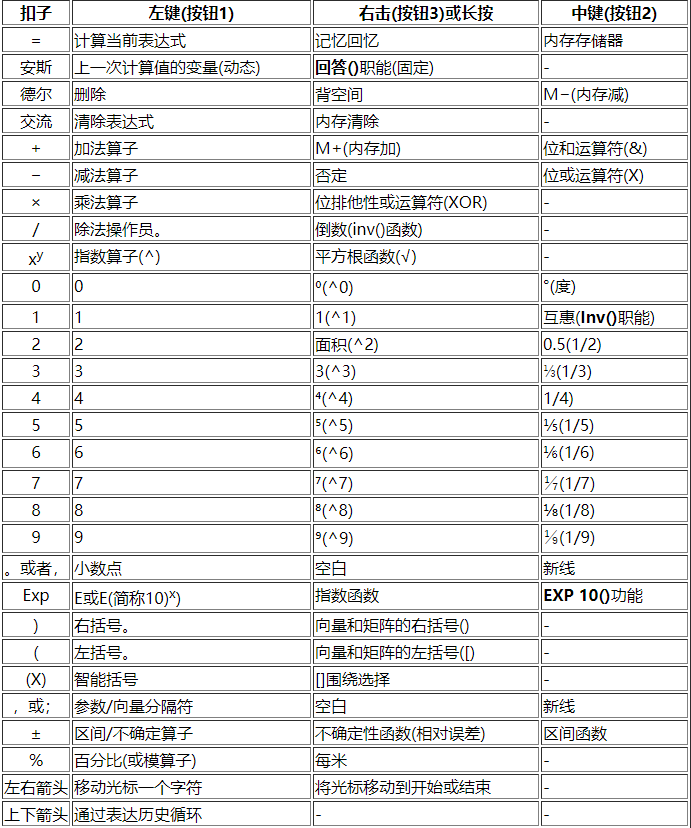
德尔删除右边的一个字符,或者,如果光标位于表达式的末尾,则删除光标的左边(右键单击总是删除光标左边的字符)。长按下按钮将不断删除。
Exp将10的缩写符号(E或e)插入到x的幂。这只适用于数字(“2E6”等号“2 × 10^6”, “≠x×10^y”)。如果选择了当前表达式的全部或部分,“×10^”将被插入到包装的选择之后。如果当前输入基不是10,则所选数字基将用作基(例如:“×16^”用于十六进制输入)。
安斯插入第一个应答变量。此变量始终包含最后计算的结果。这将在每次计算之后更新(与使用带肯定参数的答案()函数不同)。
这个“(X)”按钮(克特+()在表达式条目中的选定文本周围放置开括号和结束括号。如果没有选择文本,则光标右侧的表达式(如果光标位于表达式的开头,或者光标的左边有运算符或左括号)或光标的左边放在括号内。如果表达式是空的,以及在其他情况下(为了避免表达式中断),则插入空括号。
箭头按钮的工作方式与其他按钮略有不同。操作的方向将取决于按下的按钮的一半(按钮的右侧,箭头指向右边,向前一步移动插入光标)。长时间按下按钮将持续移动光标(或连续循环通过表达式历史记录)。
用作小数点和参数分隔符的字符在不同的区域设置不同。参数分隔符用于将参数分离到包含多个参数的函数,以及分离向量和矩阵中的元素(尽管这不是严格必要的)。
下面是左边按钮的列表(包括菜单和相关操作),从左到右,从上到下。

计算历史
历史记录视图提供对以前计算结果的访问(重新启动时重新加载50行)。列出了以前的表达式和结果以及错误和警告。属性将一个或多个条目的文本复制到剪贴板上。复制按钮在列表的右边。
双击历史记录列表中的项或使用价值或者文本按钮将选定的值或表达式粘贴到表达式项中。这个价值按钮使用RESS()和表达式(分别用于结果和解析表达式)插入实际值,并将当前历史索引(在列表的左列中表示)作为参数,而不是文本(文本可能不准确,不能保证正确解析)。对于以前的会话的历史条目来说,这是不可能的。当双击项时,实际值用于结果,而文本用于表达式,从而允许对表达式进行编辑。
列表的右边也是数学操作的按钮。这些操作对选定的历史记录项(+将计算选定值的和,而?将按顺序计算第一个、最上面的选定值与其余值之间的差异)。如果没有标记值,运算符的符号将插入表达式条目(如键盘上的按钮)。如果只选择一个项,则按钮还使用当前表达式(+按钮将追加“+[价值]”到当前表达式)。然而,平方根按钮只对单个值起作用。当持久键盘处于活动状态时,键盘右侧的相应按钮提供相同的功能。
其他操作可在历史记录列表的上下文菜单中使用。这包括以下选项:复制一个或多个条目的全文、搜索历史记录、删除或移动条目、清除整个列表、以及在列表变得过长或清除时保护条目不被删除。
最小窗
使用档案 → 最小窗或克特+空间。这将隐藏除了表达式条目和等号按钮之外的所有内容。窗口被展开以显示结果,但结果显示在空时保持隐藏。使用键盘快捷方式或表达式条目右下角的图标还原窗口。
Qalculate全汉化桌面科学计算器免费下载 v3.17 电脑版其他版本
用户评论
最新评论
- 置顶 河北承德电信 网友 敷衍
好东西值得分享
- 置顶 山东菏泽联通 网友 星星少女?
凡事要乘早
- 置顶 甘肃定西电信 网友 东风寄千愁
谢谢小编大大分享,支持一下。。。
- 置顶 河南开封电信 网友 等过春秋
这软件好用,奥力给
- 置顶 云南保山联通 网友 一米阳光°几度温暖
成功下载&成功使用

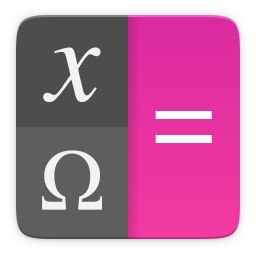
 RedCrab科学计算器 汉化绿色版
RedCrab科学计算器 汉化绿色版 Arithmetic数学计算器中文版下载 v1.0 绿色版
Arithmetic数学计算器中文版下载 v1.0 绿色版 卡西欧计算器pc版下载 免费版
卡西欧计算器pc版下载 免费版 五险一金计算器2020 最新版
五险一金计算器2020 最新版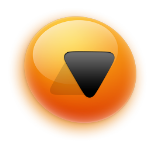 屏幕ppi计算器下载 v1.0 免费版
屏幕ppi计算器下载 v1.0 免费版 预产期计算器便民查询版 v2020 公式版
预产期计算器便民查询版 v2020 公式版 bmi计算器绿色版下载 v1.0 电脑版
bmi计算器绿色版下载 v1.0 电脑版 上海四金计算器2020版下载 最新版
上海四金计算器2020版下载 最新版 轮胎计算器中文免费版下载 v1.1 电脑版
轮胎计算器中文免费版下载 v1.1 电脑版 OLIVIA光学计算器中文官方版下载 v5.31 绿色版
OLIVIA光学计算器中文官方版下载 v5.31 绿色版 科瑞计算器官方下载 v1.39 电脑版
科瑞计算器官方下载 v1.39 电脑版 油耗计算器免费下载安装 v4.0 电脑版
油耗计算器免费下载安装 v4.0 电脑版 数独计算器免费下载 v2.0 pc版
数独计算器免费下载 v2.0 pc版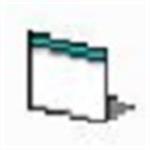 鱼缸计算器免费下载 v1.0 电脑版
鱼缸计算器免费下载 v1.0 电脑版 装箱大师(LoadMaster)官方下载 v8.3 电脑版
装箱大师(LoadMaster)官方下载 v8.3 电脑版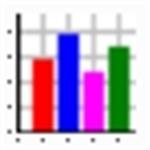 诉讼费计算器最新版下载 v2.0.1 电脑版
诉讼费计算器最新版下载 v2.0.1 电脑版 标准差计算器软件 v1.0 绿色版
标准差计算器软件 v1.0 绿色版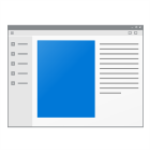 十进制转二进制计算器下载 v1.0.1 绿色版
十进制转二进制计算器下载 v1.0.1 绿色版 时间计算器官方下载 v2.07 电脑版
时间计算器官方下载 v2.07 电脑版 车贷计算器电脑版下载 2020 最新版
车贷计算器电脑版下载 2020 最新版 税前税后工资计算器2020下载 v1.0 个人版
税前税后工资计算器2020下载 v1.0 个人版 msi afterburner超频软件下载 中文版
msi afterburner超频软件下载 中文版 笨笨Q工资计算器 v0.2 免费版
笨笨Q工资计算器 v0.2 免费版